궁극적인 가이드: 백업에서 iPhone XS(Max)를 복원하는 방법
적시에 데이터를 백업하는 것이 얼마나 중요한지 우리는 모두 알고 있습니다. iPhone XS(Max)가 있는 경우 iCloud 동기화를 켜거나 유지 관리해야 합니다. 아이튠즈 백업 또한. iPhone을 백업하는 방법에는 여러 가지가 있지만 사용자는 종종 이전 백업에서 iPhone XS(Max)를 복원하는 방법을 배우고 싶어합니다.
사용자가 데이터를 복원하려고 시도하는 동안 원치 않는 문제에 직면하는 경우가 너무 많습니다. ‘iPhone XS(Max)는 백업을 복원할 수 없습니다’ 또는 ‘iPhone XS(Max)는 호환되지 않는 백업에서 복원할 수 없습니다’라는 메시지가 표시되는 것은 일반적인 문제입니다. 이 가이드에서는 이러한 문제를 다루고 iPhone XS(Max)를 다양한 방식으로 복원하는 방법도 알려드립니다.
1부: iTunes 백업에서 iPhone XS(Max)를 복원하는 방법은 무엇입니까?
iPhone XS(Max)로 데이터를 복원하는 가장 쉬운 방법 중 하나는 iTunes의 도움을 받는 것입니다. 데이터를 관리하는 것 외에도 iTunes를 사용하여 데이터를 백업하고 나중에 복원할 수도 있습니다. 무료로 사용할 수 있는 솔루션이므로 사용하는 데 문제가 없습니다.
유일한 문제는 iTunes 백업을 iPhone XS(Max)로 복원하기 위해 iPhone의 기존 데이터를 덮어쓰게 된다는 것입니다. 따라서 기존 콘텐츠를 잃어도 괜찮은 경우에만 iTunes를 통해 백업에서 iPhone XS(Max)를 복원하는 것이 좋습니다.
iTunes 백업에서 iPhone XS(Max) 복원을 시작하기 전에 백업을 수행했는지 확인하십시오.
- iOS 장비를 백업하려면 시스템에서 iTunes를 실행하고 iPhone을 연결하십시오.
- 장치를 선택하고 요약 탭으로 이동하여 ‘지금 백업’ 버튼을 클릭합니다.
- iCloud 대신 ‘이 컴퓨터’에서 데이터를 백업하고 있는지 확인하십시오.

iPhone XS(Max)로 iTunes 백업을 복원하는 단계
백업이 준비되면 iTunes 백업을 iPhone XS(Max)로 쉽게 복원할 수 있습니다. 백업에서 iPhone XS(Max)를 복원하려면 아래 단계를 따르세요.
- Mac 또는 Windows 시스템에서 업데이트된 버전의 iTunes를 실행합니다.
- iPhone XS(Max)를 여기에 연결합니다. 감지되면 장치를 선택하고 요약 탭으로 이동합니다.
- ‘백업’ 탭에서 ‘백업 복원’ 옵션을 찾을 수 있습니다. 그것을 클릭하기만 하면 됩니다.
- 다음 팝업창이 나타나면 목록에서 백업을 선택하고 ‘복원’ 버튼을 클릭합니다.
- 선택한 백업에서 추출한 데이터로 전화기가 다시 시작되므로 잠시 기다리십시오.

2부: iCloud 백업에서 iPhone XS(Max)를 복원하는 방법은 무엇입니까?
iTunes 외에도 iCloud의 도움을 받아 데이터를 백업 및 복원할 수도 있습니다. 기본적으로 Apple은 모든 사용자에게 5GB의 여유 공간을 제공합니다. 따라서 백업할 데이터가 많은 경우 추가 공간 구입을 고려할 수 있습니다.
iCloud 백업에서 iPhone XS(Max) 복원을 수행하는 것은 iTunes와 매우 유사합니다. 이 방법에서도 휴대전화의 기존 데이터와 저장된 설정이 모두 손실됩니다. 이는 새 기기를 설정하는 동안에만 iCloud 백업을 복원할 수 있기 때문입니다. 이미 iPhone XS(Max)를 사용 중인 경우 다음을 수행해야 합니다. 공장 초기화 먼저. 이것이 이 방법의 주요 단점입니다.
진행하기 전에
우선, 이미 있는지 확인하십시오. iCloud에 데이터 백업. 기기의 iCloud 설정으로 이동하여 iCloud 백업 옵션을 켤 수 있습니다.

새 기기를 설정하는 동안 iCloud 백업을 복원할 수 있습니다. 이미 iPhone XS(Max)를 사용하고 있다면 먼저 재설정해야 합니다. 설정 > 일반 > 재설정으로 이동하여 ‘모든 콘텐츠 및 설정 지우기’를 탭합니다. 휴대폰에 있는 모든 기존 데이터를 제거하려면 선택을 확인하십시오.
iCloud 백업을 iPhone XS(Max)로 복원하는 단계
그런 다음 다음 단계를 수행하여 iCloud 백업에서 iPhone XS(Max) 복원을 수행할 수 있습니다.
- 휴대전화가 재설정되면 기본 설정으로 다시 시작됩니다. 새 기기를 설정하는 동안 iCloud 백업에서 복원하도록 선택합니다.
- Apple ID와 암호를 사용하여 iCloud 계정에 로그인합니다.
- 계정에 연결된 모든 백업 파일 목록이 표시됩니다. 관련 파일을 선택하기만 하면 됩니다.
- 전화기가 백업 파일을 로드하고 iPhone XS(Max)로 복원하므로 잠시 기다리십시오.
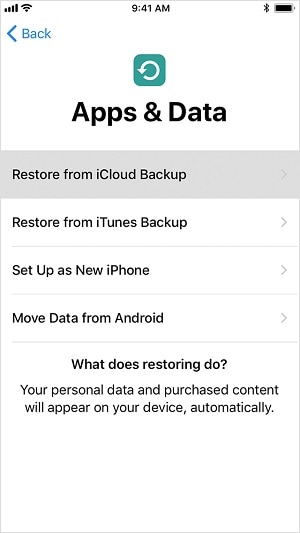
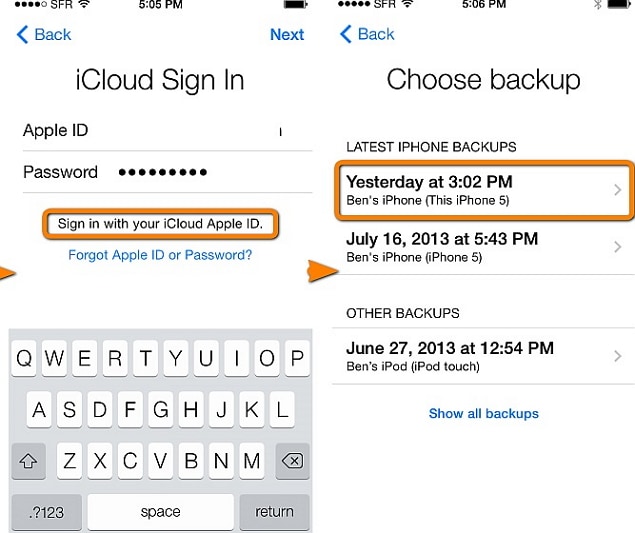
파트 3: iPhone XS(Max)가 백업에서 복원할 수 없는 경우 어떻게 해야 합니까?
많은 경우 사용자는 iPhone XS(Max)가 다른 방식으로 백업 문제를 복원할 수 없음을 얻습니다. 그들이 직면하는 몇 가지 일반적인 오류는 ‘백업에서 iPhone 복원이 작동하지 않음’, ‘iPhone XS(Max) 백업에서 복원이 호환되지 않음’, ‘iPhone XS(Max) 백업에서 복원이 손상됨’ 등입니다.
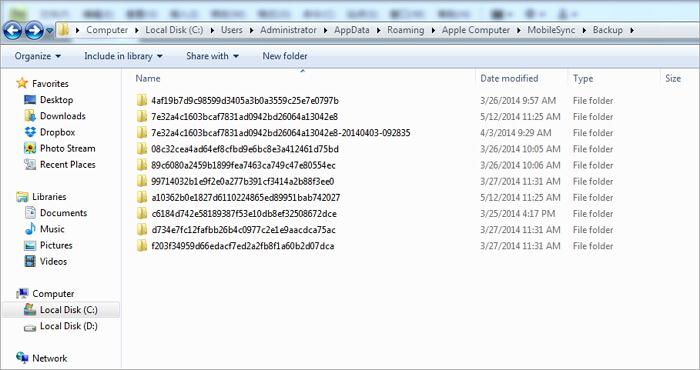
이러한 오류는 예기치 않게 발생할 수 있지만 쉽게 해결할 수도 있습니다. 다음 제안에 따라 iPhone XS(Max)로 백업을 복원하는 동안 다른 문제를 해결할 수 있습니다.
수정 1: iTunes 업데이트
오래된 버전의 iTunes를 실행 중인 경우 iOS 장비로 백업을 복원하는 동안 호환성 문제가 발생할 수 있습니다. 호환되지 않는 백업에서 iPhone XS(Max) 복원과 같은 문제를 해결하려면 iTunes를 업데이트하기만 하면 됩니다. 메뉴(도움말/iTunes)로 이동하여 ‘업데이트 확인’을 클릭합니다. 간단한 지침에 따라 iTunes 버전을 업데이트하고 백업을 복원해 보십시오.
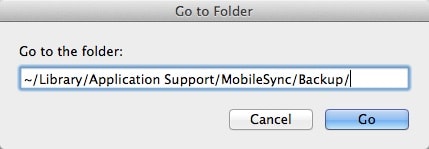
수정 2: iPhone 업데이트
iPhone XS(Max)는 완전히 새로운 기기이지만 최신 iOS 버전으로 업데이트되었는지 확인해야 합니다. 설정 > 일반 > 소프트웨어 업데이트로 이동하여 사용 가능한 최신 iOS 버전을 확인하고 기기를 업데이트하기만 하면 됩니다.
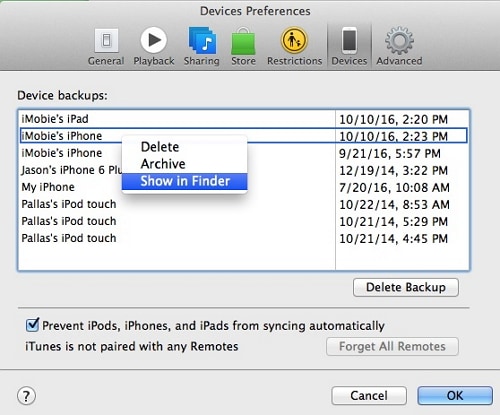
수정 3: 기존 백업 삭제
iCloud 계정과 관련된 기존 백업 파일과 충돌이 있을 수도 있습니다. 이와 같은 원치 않는 충돌은 백업을 손상시킬 수도 있습니다. 이를 피하려면 휴대폰의 iCloud 설정으로 이동하여 기존 백업 파일을 확인하십시오. 여기에서 더 이상 필요하지 않은 백업 파일을 제거할 수 있습니다. 충돌을 피하는 것 외에도 휴대전화에서 더 많은 공간을 확보할 수 있습니다.
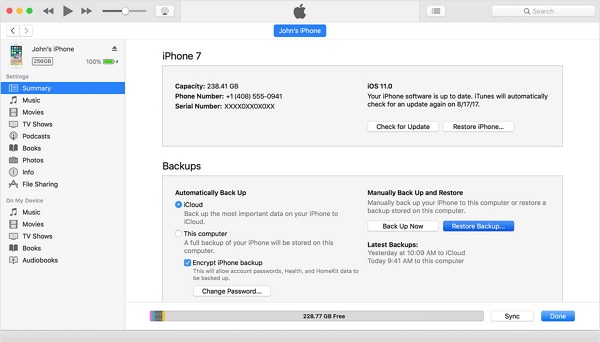
같은 방법으로 기존 iTunes 백업 파일도 제거할 수 있습니다. iTunes > 환경 설정 > 장치 환경 설정 > 장치로 이동하여 제거하려는 백업 파일을 선택하고 ‘백업 삭제’를 클릭합니다.
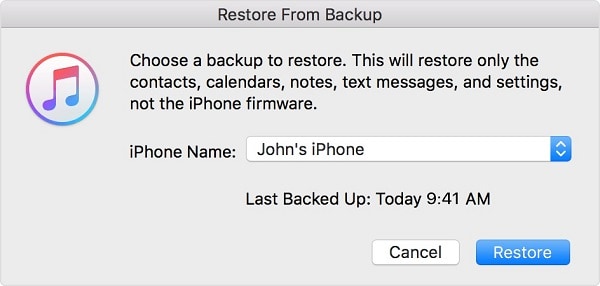
수정 4: iPhone 설정 재설정
iOS 기기의 설정에도 문제가 있을 수 있습니다. 이 문제를 해결하려면 설정 > 일반 > 모든 설정 재설정 및 재설정으로 이동하십시오. 휴대전화가 다시 시작되면 백업을 기기에 복원할 수 있습니다.
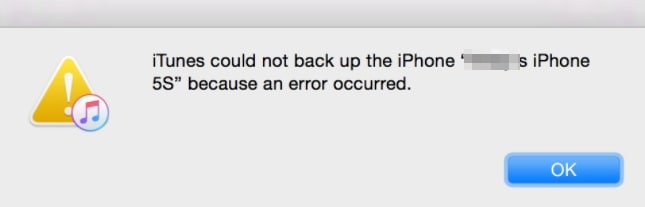
수정 5: 바이러스 백신으로 백업 스캔
시스템에 맬웨어가 있는 경우 iTunes를 통해 가져온 로컬 백업이 손상될 수 있습니다. 이 경우 백업 손상 오류에서 iPhone XS(Max) 복원을 얻을 수 있습니다. 이를 방지하려면 시스템 방화벽의 실시간 검색을 켜십시오. 또한 iPhone XS(Max)로 복원하기 전에 백업 파일을 스캔하십시오.
수정 6: 타사 도구 사용
이러한 일반적인 문제를 해결하는 데 사용할 수 있는 여러 타사 iCloud 및 iTunes 백업 추출기가 있습니다. 다음 섹션에서 이러한 도구 중 하나에 대한 작업에 대해 논의했습니다.
파트 4: 문제 없이 백업에서 iPhone XS(Max)를 복원하는 방법은 무엇입니까?
iCloud 또는 iTunes 백업을 iPhone XS(Max)로 복원하면 기존 데이터가 삭제됩니다. 또한 사용자는 종종 동일한 작업을 수행하는 동안 호환성 및 기타 원치 않는 문제에 직면합니다. 의 도움을 받아 DrFoneTool – 전화 백업(iOS), 이러한 문제를 극복할 수 있습니다. 이 도구의 가장 좋은 점은 데이터 미리보기를 제공한다는 것입니다. 이런 식으로 전화기에 있는 기존 콘텐츠를 삭제하지 않고 데이터를 선택적으로 복원할 수 있습니다.
DrFoneTool 툴킷의 일부이며 데이터를 백업 및 복원하는 번거로움 없는 솔루션을 제공합니다. 이 도구는 데이터를 컴퓨터에 백업할 뿐만 아니라 iCloud 및 iTunes 백업을 iPhone XS(Max)로 복원하는 데도 도움이 됩니다. iPhone XS(Max)를 포함한 모든 주요 iOS 기기와 호환됩니다. 이 응용 프로그램은 무료 평가판과 함께 제공되며 Mac 및 Windows PC에서 사용할 수 있습니다.

DrFoneTool – 백업 및 복원(iOS)
선택적으로 iPhone XS(최대)로 iTunes/iCloud 백업 복원
- 한번의 클릭으로 전체 iOS 기기를 컴퓨터로 백업합니다.
- WhatsApp, LINE, Kik, Viber와 같은 iOS 기기에서 소셜 앱 백업을 지원합니다.
- 백업에서 장치로 모든 항목을 미리보고 복원 할 수 있습니다.
- 백업에서 원하는 것을 컴퓨터로 내 보냅니다.
- 복원 중 장치에서 데이터가 손실되지 않습니다.
- 원하는 데이터를 선택적으로 백업하고 복원합니다.
-
iPhone XS(Max) / iPhone X / 8(Plus)/ iPhone 7(Plus)/ iPhone6s(Plus), iPhone SE 및 최신 iOS 버전을 완벽하게 지원합니다!

- Windows 10 또는 Mac 10.15와 완벽하게 호환됩니다.
DrFoneTool을 사용하여 iTunes 백업을 iPhone XS(Max)로 복원하는 방법은 무엇입니까?
iPhone XS(Max)가 iTunes에서 백업을 복원할 수 없다는 오류가 발생하면 DrFoneTool 툴킷을 확실히 시도해야 합니다. 휴대폰의 기존 콘텐츠를 제거하지 않고 iTunes 백업 파일에서 데이터를 선택적으로 복원할 수 있습니다.
- Mac 또는 Windows PC에서 DrFoneTool 툴킷을 실행합니다. 시작 화면에 제공된 모든 옵션에서 ‘전화 백업’을 선택하십시오.
- 장치를 시스템에 연결하면 응용 프로그램이 자동으로 감지합니다. 장치를 백업하거나 복원할지 묻는 메시지가 표시됩니다. 계속하려면 ‘복원’ 버튼을 클릭하십시오.
- 왼쪽 패널에서 ‘iTunes 백업에서 복원’ 옵션을 클릭합니다. 응용 프로그램은 장치에 저장된 기존 백업 파일을 자동으로 감지합니다.
- 또한 저장된 iTunes 백업 파일에 대한 기본 세부 정보도 표시합니다. 원하는 파일을 선택하기만 하면 됩니다.
- 응용 프로그램은 파일을 자동으로 다른 범주로 분리합니다. 카테고리를 방문하여 데이터를 미리 볼 수 있습니다.
- 검색하려는 콘텐츠를 선택하고 ‘장치로 복원’ 버튼을 클릭하여 이러한 파일을 iPhone XS(Max)로 직접 전송합니다.



DrFoneTool을 사용하여 iCloud 백업을 iPhone XS(Max)로 복원하는 방법은 무엇입니까?
- DrFoneTool 툴킷을 실행하고 집에서 ‘Phone Backup’ 모듈을 선택하십시오.
- 장치를 시스템에 연결하고 ‘복원’을 선택하십시오.
- 왼쪽 패널에서 ‘iCloud 백업에서 복원’을 클릭하면 다음 화면이 나타납니다. Apple ID와 암호를 사용하여 iCloud 계정에 로그인합니다.
- 계정에서 XNUMX단계 인증을 활성화한 경우 자신을 인증하기 위해 일회용 비밀번호를 제공해야 합니다.
- 응용 프로그램은 계정에 대한 관련 백업 파일을 자동으로 감지하고 세부 정보를 제공합니다. 관련 백업 파일을 선택하기만 하면 됩니다.
- 응용 프로그램이 iCloud 서버에서 백업 파일을 다운로드하므로 잠시 기다리십시오. 그것은 다른 범주의 데이터를 표시합니다.
- 여기에서 모든 범주를 방문하고 검색된 파일을 미리 볼 수 있습니다. 되돌리려는 파일을 선택하고 ‘장치로 복원’ 버튼을 클릭하기만 하면 됩니다.
- 응용 프로그램이 데이터를 iPhone XS(Max)로 직접 전송하기 시작합니다. 복원 프로세스가 완료되면 알림을 받게 됩니다.



그게 다야! 결국 iOS 기기를 시스템에서 안전하게 제거할 수 있습니다.
이 가이드를 따르면 백업(iCloud 또는 iTunes)에서 iPhone XS(Max)를 복원할 수 있습니다. 휴대폰의 기존 데이터를 유지하고 백업 파일에서 데이터를 선택적으로 복원하려면 DrFoneTool – Phone Backup(iOS)을 사용할 수 있습니다. 또한 친구에게 iPhone XS(Max) 복원 방법을 가르치고 싶다면 이 가이드를 친구와 공유하기만 하면 됩니다.
마지막 기사

